Reklame
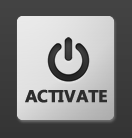 Normalt kan du lukke computeren ned på en af to måder. Den første er at manuelt lukke computeren, når du forlader den. Det andet er at bruge strømindstillingerne i Windows til automatisk at sætte din computer i dvaletilstand, dvaletilstand eller nedlukningstilstand efter en bestemt periode med inaktivitet.
Normalt kan du lukke computeren ned på en af to måder. Den første er at manuelt lukke computeren, når du forlader den. Det andet er at bruge strømindstillingerne i Windows til automatisk at sætte din computer i dvaletilstand, dvaletilstand eller nedlukningstilstand efter en bestemt periode med inaktivitet.
Problemet er, at disse indstillinger ikke er meget fleksible. Lad os f.eks. Sige, at du downloader et stort spil fra Damp Steam-spiladministration og online butik får et nyt design Læs mere . Du ved, at det vil tage et par timer, før den er færdig, og du rejser til arbejde. Du ønsker ikke, at din computer skal køre hele dagen i tomgang, men du vil være i stand til at downloade filen.
Shutdown Timer giver løsningen på dette dilemma og en række andre scenarier ved at lukke computeren ned, når visse betingelser er opfyldt. Betingelserne kan være baseret på tid, processoraktivitet, hukommelsesaktivitet eller netværksaktivitet.
Det grundlæggende i shutdown-timer
Trods navnet er Shutdown Timer ikke kun til at lukke computeren. Der er faktisk syv forskellige tilstande, som du kan placere din computer i: nedlukning, genstart, logoff, lås, dvaletilstand, standby og skærmtilstand. Den tilstand, du vil placere din computer i, kan vælges ved hjælp af rullemenuen i øverste højre hjørne.
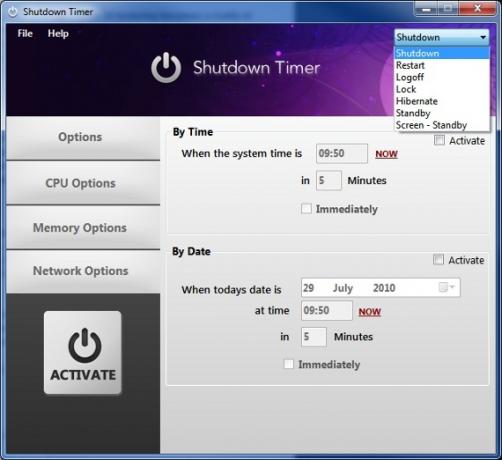
Når din computer opfylder de betingelser, du angiver i Shutdown Timer, går den automatisk i den tilstand, du har valgt. Vær opmærksom på, at Shutdown Timer-auto-shutdown-software sandsynligvis ignorerer de programmer, du har kørt på det tidspunkt, hvor betingelserne er opfyldt. Med andre ord, du ønsker ikke at arbejde på noget vigtigt, når betingelserne er opfyldt, fordi du muligvis mister noget arbejde, du ikke har gemt.
Indstilling af betingelser
Nedlukningstimers aktivering er baseret på visse betingelser, der er indstillet af brugeren. De mest basale betingelser, der kan indstilles, er tidsforholdene. Disse passer godt til programmets navn - du indstiller en timer, og computeren lukker, når tiden er inde. De tidsbaserede betingelser kan nås i Muligheder sektion af programmet. Før du kan indstille en betingelse, skal du først klikke på Aktiver afkrydsningsfelt i øverste højre hjørne. Når du har gjort dette, kan du redigere oplysningerne.
Lad os f.eks. Sige, at du vil indstille din computer til at lukke ned om ti minutter. Du skal først klikke på Aktiver afkrydsningsfelt. Derefter redigerer du nummerfeltet, så det er indstillet til 10 minutter. Når dette er afsluttet, skal du klikke på det store Aktiver knap nederst til venstre. Ta-da! Din timer er indstillet. Det tæller ned, indtil tidspunktet er slut, på hvilket tidspunkt din computer går i den tilstand, du har valgt.
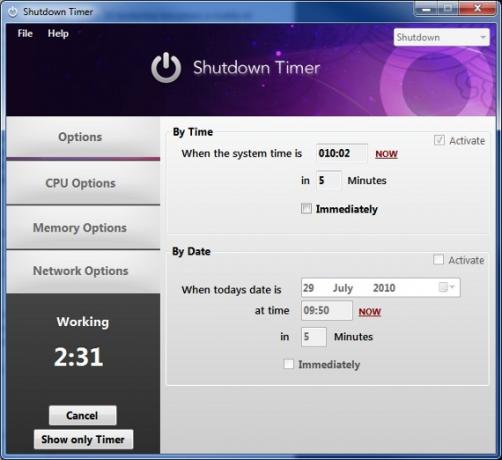
Det Dato sektion gør det samme, men i stedet for at indstille en timer, der tæller ned, indstiller du en bestemt dato og tid. Dette er mere nyttigt, hvis du har brug for at planlægge en lukning, der vil være en dag eller to væk.
Processor Hvad er en CPU, og hvad gør den?Computing akronymer er forvirrende. Hvad er en CPU alligevel? Og har jeg brug for en quad- eller dual-core-processor? Hvad med AMD eller Intel? Vi er her for at hjælpe med at forklare forskellen! Læs mere aktivitet kan også bruges til at planlægge en lukning. Der er to tilgængelige betingelser. Den ene aktiverer den tilstand, du valgte, hvis din computers processoraktivitet er over eller under en bestemt tærskel i et bestemt tidsrum. Dette er nyttigt, hvis du kører processorintensive programmer, der tager timer at gennemføre en operation.
Du kan også indstille en betingelse baseret på temperatur, som auto-shutdown-softwaren bruger til at lukke ned. Dette kan bruges til at forhindre overophedning af processor. Overklokkere finder dette særligt praktisk, når man eksperimenterer med spændingsindstillinger.
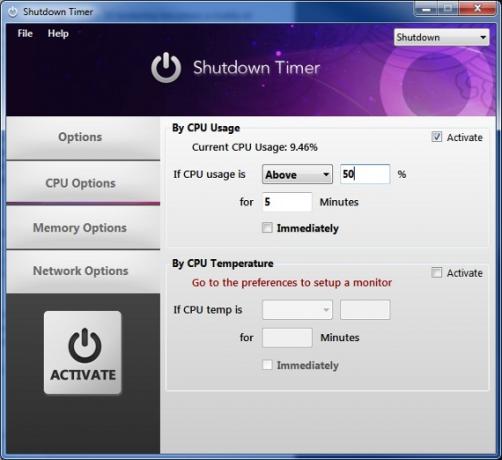
Der er kun én betingelse baseret på hukommelse, og den fungerer som processorens tilstand. Du kan indstille Shutdown Timer til at placere din computer i en valgt tilstand, hvis hukommelsesforbruget er over eller under et bestemt punkt i et bestemt tidsrum.
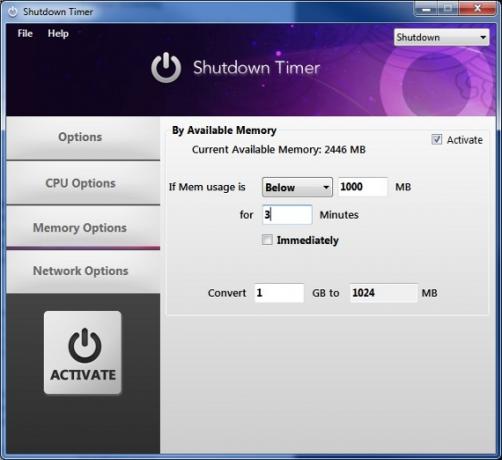
Endelig har du muligheden for at indstille en betingelse baseret på netværksaktivitet. Du kan vælge den netværkskort, der skal overvåges (du kan kun have valgt på én gang), og når netværksaktivitet når et bestemt punkt, placeres computeren i den valgte tilstand. Den mest indlysende anvendelse til dette er download - overvej eksemplet med at downloade et spil fra Steam, der blev bragt op tidligere. Indstillingerne her kunne fortælle din computer om automatisk at lukke ned, når overførslen var afsluttet.
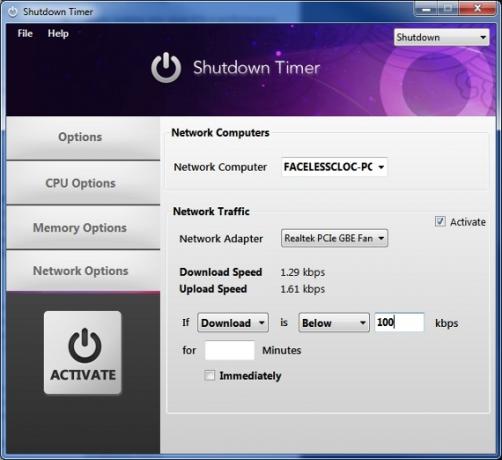
Konklusion
Dette automatisk nedlukningsprogram er yderst nyttigt, hvis du er bekymret for din computer, der sidder rundt på tomgang og bruger strøm, når den ikke behøver det. Det kan også bruges som et slags beskyttelsesprogram - for eksempel kan du indstille det til nedlukning, hvis processoraktivitet eller netværk bliver for højt, mens du er væk, da dette kan indikere en trojansk hest angreb.
Faktisk er nytten af Shutdown Timer sandsynligvis kun begrænset af din fantasi. Hvilke betingelser vil du bruge det til?
Matthew Smith er en freelance forfatter, der bor i Portland Oregon. Han skriver og redigerer også for Digital Trends.


